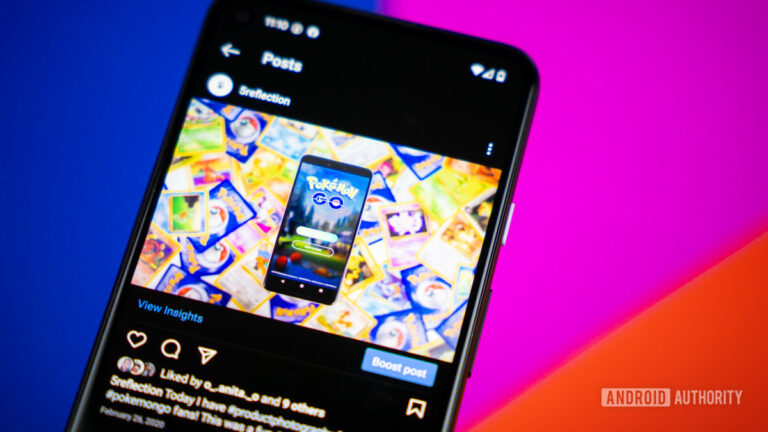Как поменять клавиатуру на айфоне
Какую клавиатуру вы используете на своем iPhone, чрезвычайно важно. В конце концов, это то, что вы будете использовать для общения с людьми, поэтому вам нужна простая, удобная и комфортная клавиатура. Он также должен быть настроен в соответствии с вашими точными спецификациями, чтобы у вас были все необходимые функции буквально у вас под рукой. Вот как изменить клавиатуру на вашем iPhone по своему вкусу, а также какие настройки, настройки и сторонние параметры следует учитывать.
БЫСТРЫЙ ОТВЕТ
Чтобы изменить клавиатуру на вашем iPhone, перейдите в «Настройки» -> «Основные» -> «Клавиатура» -> «Клавиатуры». Здесь вы можете добавить новую клавиатуру, отредактировать уже установленные, а также включить или отключить функции клавиатуры.
ПЕРЕЙТИ К КЛЮЧЕВЫМ РАЗДЕЛАМ
Варианты клавиатуры на iPhone
Давайте сначала посмотрим на некоторые из ваших вариантов, когда дело доходит до клавиатуры iPhone.
Параметры родной клавиатуры
Первые два будут рассмотрены более подробно позже, а вот краткое изложение остальных.
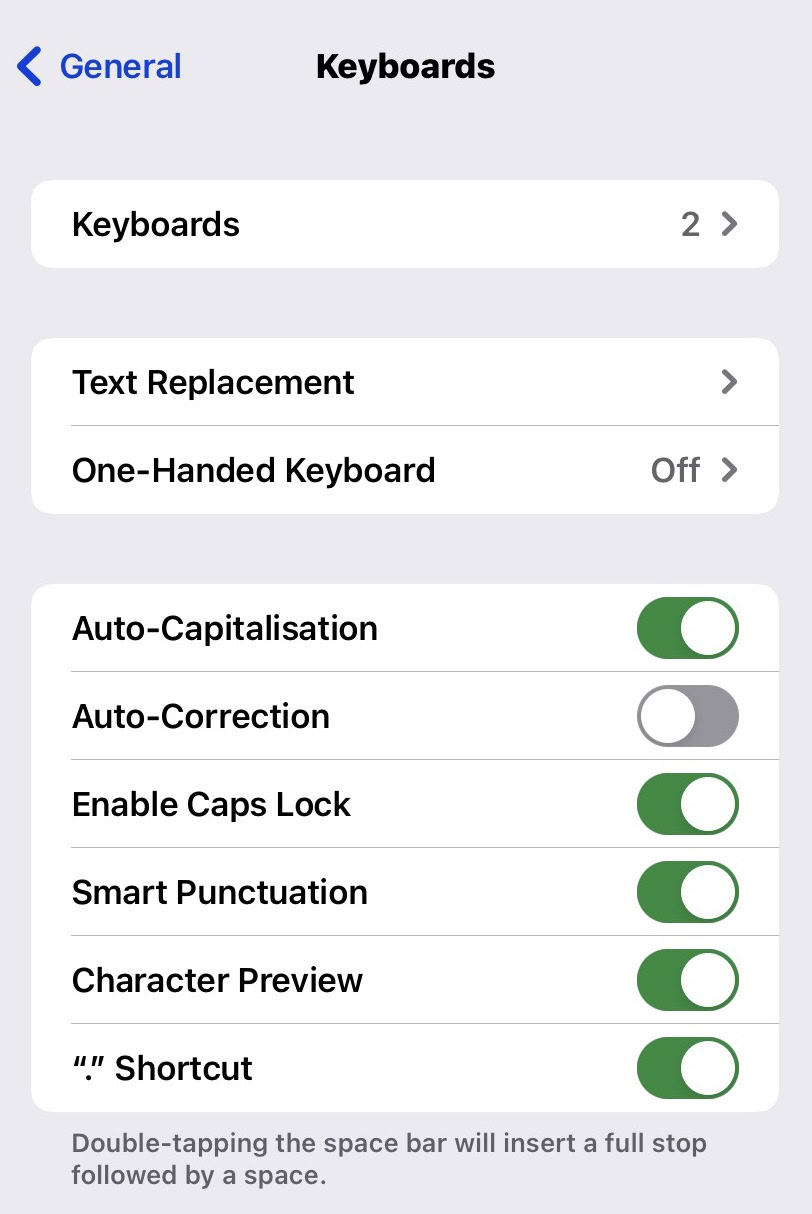
- Автозаглавные буквы — при вводе предложения первая буква автоматически становится заглавной.
- Автокоррекция — понятно. Если телефон решит, что вы написали слово с ошибкой, он исправит ее. Это может быть потенциально рискованным по очевидным причинам, поэтому вы можете отключить его, если ваше правописание достаточно хорошее.
- Включить Caps Lock — говорит само за себя. Клавиша Caps Lock включена.
- Умная пунктуация — довольно новая функция, появившаяся в iOS 11. Она автоматически преобразует прямые кавычки в фигурные, а также преобразует два дефиса (–) в длинное тире (—).
- Предварительный просмотр символов — когда эта функция включена, нажатие на букву сделает ее большой на экране, чтобы вы знали, какую букву вы только что нажали. Это бесценно при вводе паролей, скрытых за звездочками. Это сокращает количество опечаток.
- “.” Ярлык — действительно замечательная функция, при нажатии на пробел вставляется точка, за которой следует пробел. Это делает набор текста немного быстрее.
Сторонние клавиатуры
Хотя родная клавиатура iOS довольно хороша, некоторым людям может показаться, что базовой клавиатуры недостаточно для их нужд. Если это так, вот три сторонние клавиатуры, которые высоко ценятся пользователями.
Gboard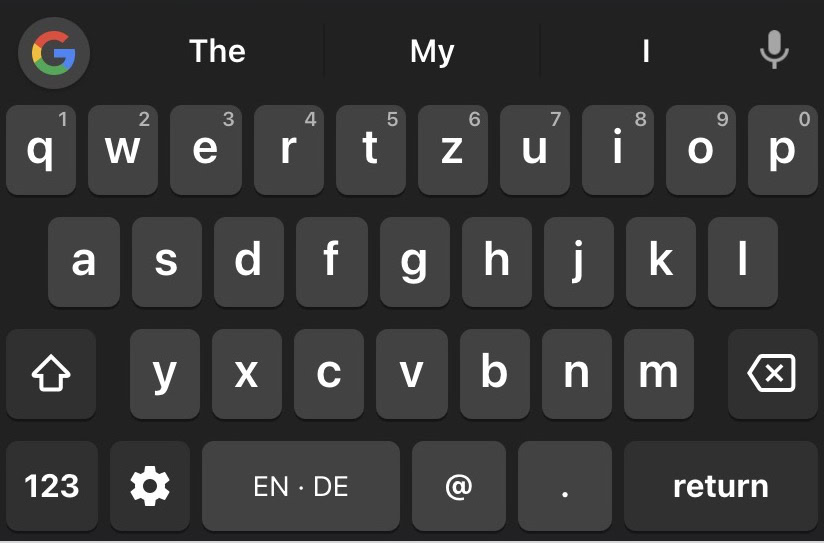
Gboard должна быть лучшей сторонней клавиатурой и обязательной, если вы большой поклонник Google. Его предиктивный текст просто фантастический, и в него встроены различные сервисы Google, в том числе мой самый любимый Translate. Если вы отправляете сообщения на иностранном языке, Gboard переведет для вас на лету, что абсолютно бесценно. Вы также можете установить несколько языков и различные темы.
Очень скоро мы напишем подробное руководство по Gboard, в котором подробно расскажем о функциях.
Быстрая клавиша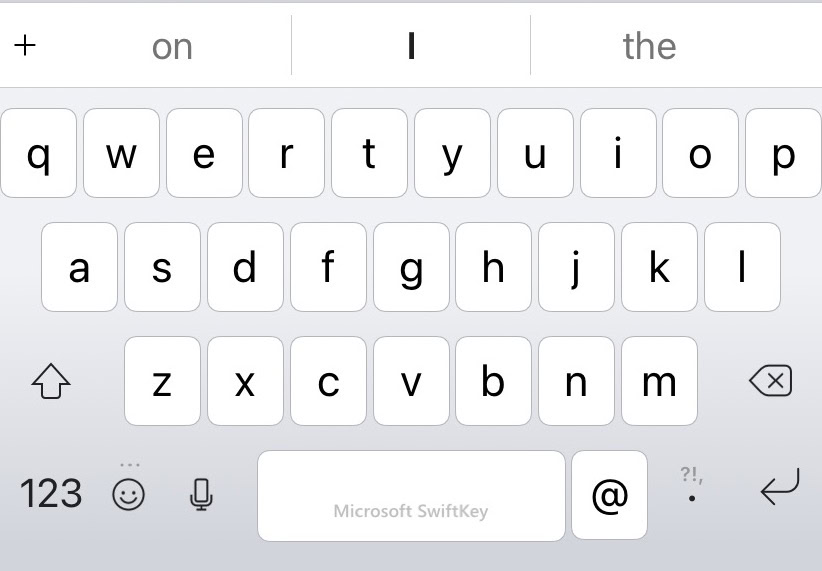
SwiftKey была поглощена Microsoft, и в отличие от других продуктов, которые обычно быстро приходят в негодность, когда их покупает Microsoft (кашель, Skype), SwiftKey кажется одним из исключений. Он получил хорошие отзывы и лояльную пользовательскую базу.
У него есть некоторые из тех же функций, что и у Gboard — настраиваемые темы, автокоррекция, GIF-файлы, Microsoft Translator, набор текста смахиванием и многое другое.
грамматически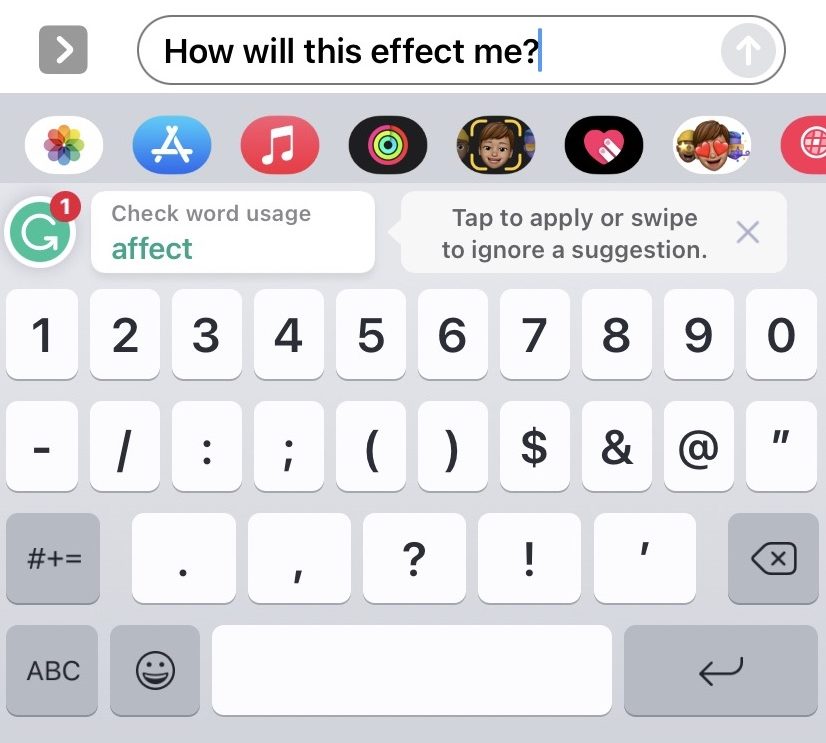
Если вам нужно что-то для проверки орфографии и грамматики, но вы предпочитаете иметь больше контроля над этим, то грамматически ваш лучший выбор. По мере ввода он будет подсвечивать ошибки и предлагать улучшения, но не изменит их автоматически, как это сделала бы стандартная автокоррекция.
Вам придется одобрять или отклонять каждое предложение, что даст вам больше уверенности в том, что вы случайно не отправите сообщение своему боссу с грубыми автоматически исправляемыми словами.
Как поменять клавиатуру на айфоне
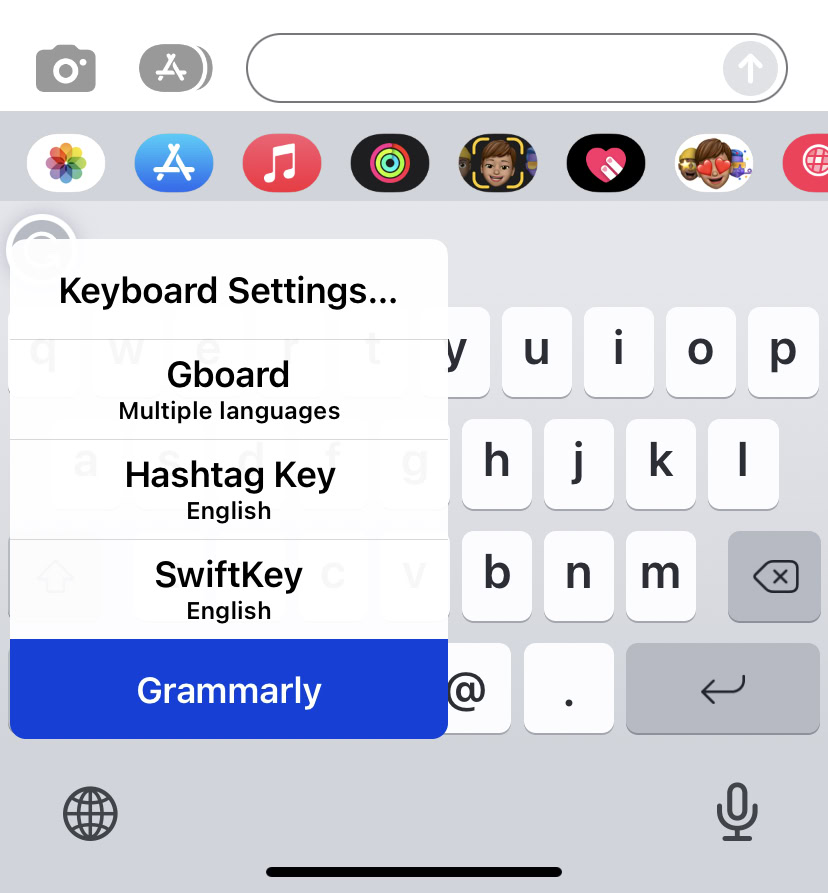
Если вы решите установить стороннюю клавиатуру, откройте приложение клавиатуры и следуйте инструкциям по ее установке. Затем, когда он будет установлен, перейдите в приложение, которое откроет вашу клавиатуру. Коснитесь земного шара в левом нижнем углу экрана, и появится всплывающее меню с установленными клавиатурами. Коснитесь нужного, и iPhone перепрыгнет на него.
Как настроить клавиатуру iPhone
Теперь, когда вы установили клавиатуру, давайте рассмотрим различные способы ее настройки, чтобы сделать ее уникальной.
Сочетания клавиш для текста (Основные–>Клавиатуры–>Замена текста)
Текстовые сочетания клавиш должны быть одной из лучших функций клавиатуры iOS. Вы можете настроить ярлыки, которые при вводе будут превращаться в более длинные предложения и сообщения.
На скриншоте ниже вы можете увидеть несколько настроек, которые я установил. Первый — это автоматическое сообщение SOS, которое я могу отправить жене, если мне понадобится медицинская помощь. У меня также есть настройки, позволяющие упростить и ускорить ввод моего адреса электронной почты и номера мобильного телефона.
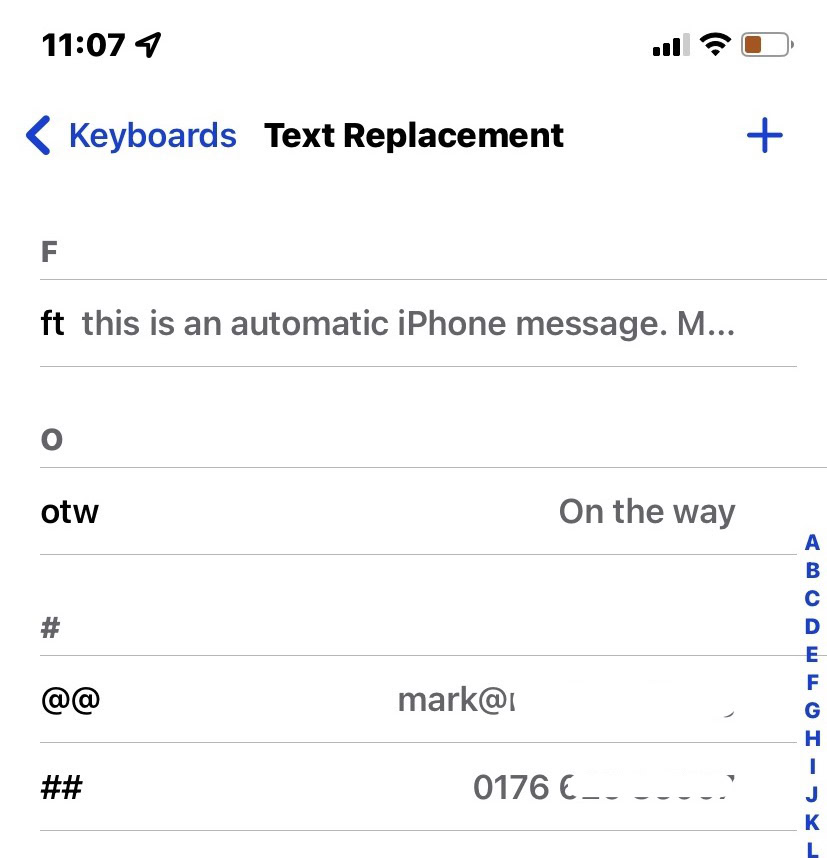
Изменить язык клавиатуры (Основные–>Клавиатуры–>Клавиатуры)
Если вы хотите добавить новую встроенную клавиатуру iPhone на другом языке, вам сюда. Нажмите «Добавить новую клавиатуру».
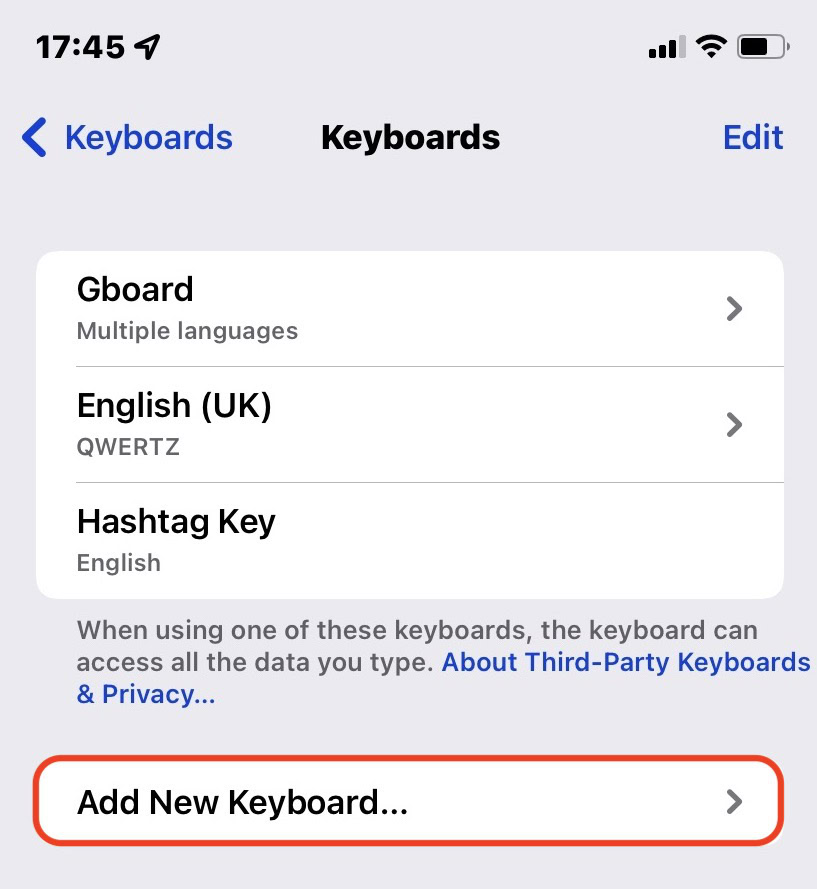
Теперь выберите свой язык, и языковой пакет будет загружен и установлен.
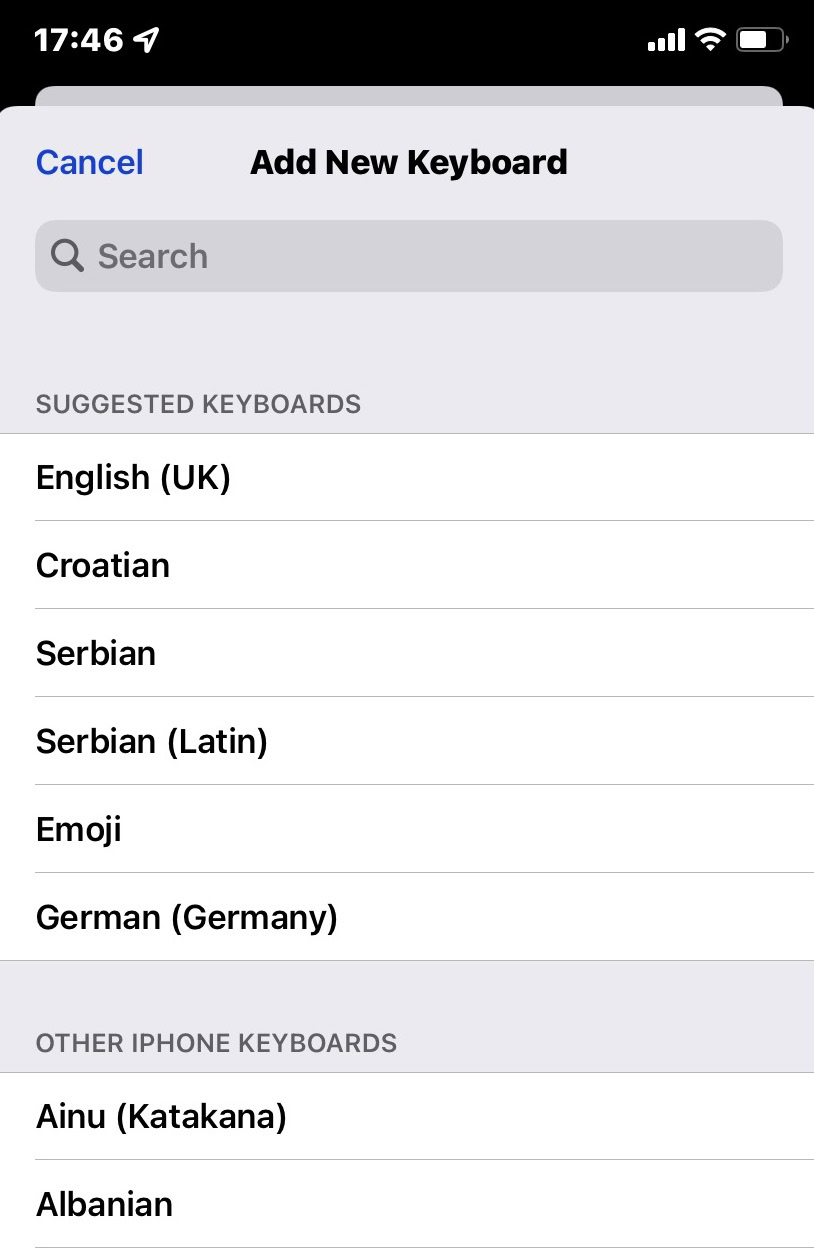
Если вы хотите изменить язык клавиатуры на сторонней клавиатуре, перейдите в приложение для этой клавиатуры. Там будет раздел для добавления нового языка.
Изменить раскладку клавиатуры (Основные–>Клавиатуры–>Клавиатуры)
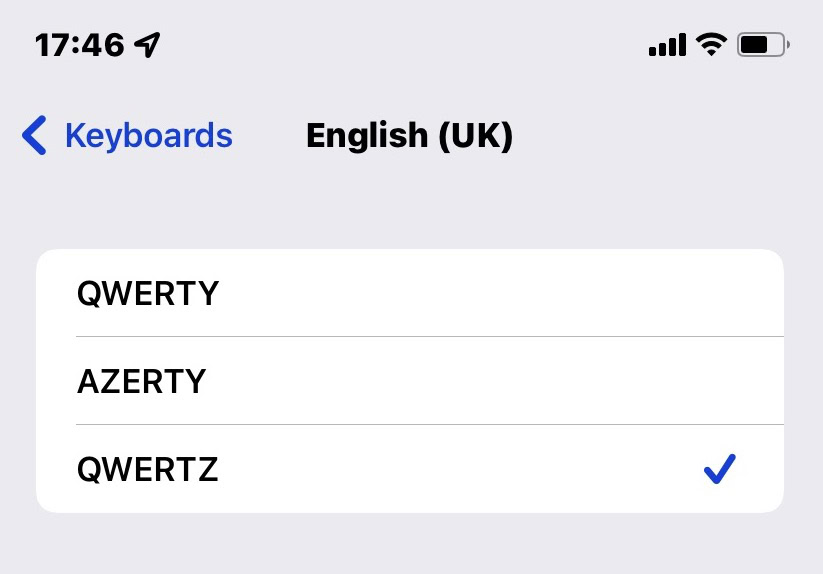
Не все клавиатуры одинаковы. Например, в Великобритании и США используются клавиатуры QWERTY, а в некоторых частях Европы — QWERTZ. Поэтому вам может потребоваться указать здесь раскладку клавиатуры, чтобы убедиться, что вы не нажимаете неправильные буквы.
Отключить строчные буквы (Универсальный доступ->Клавиатуры)
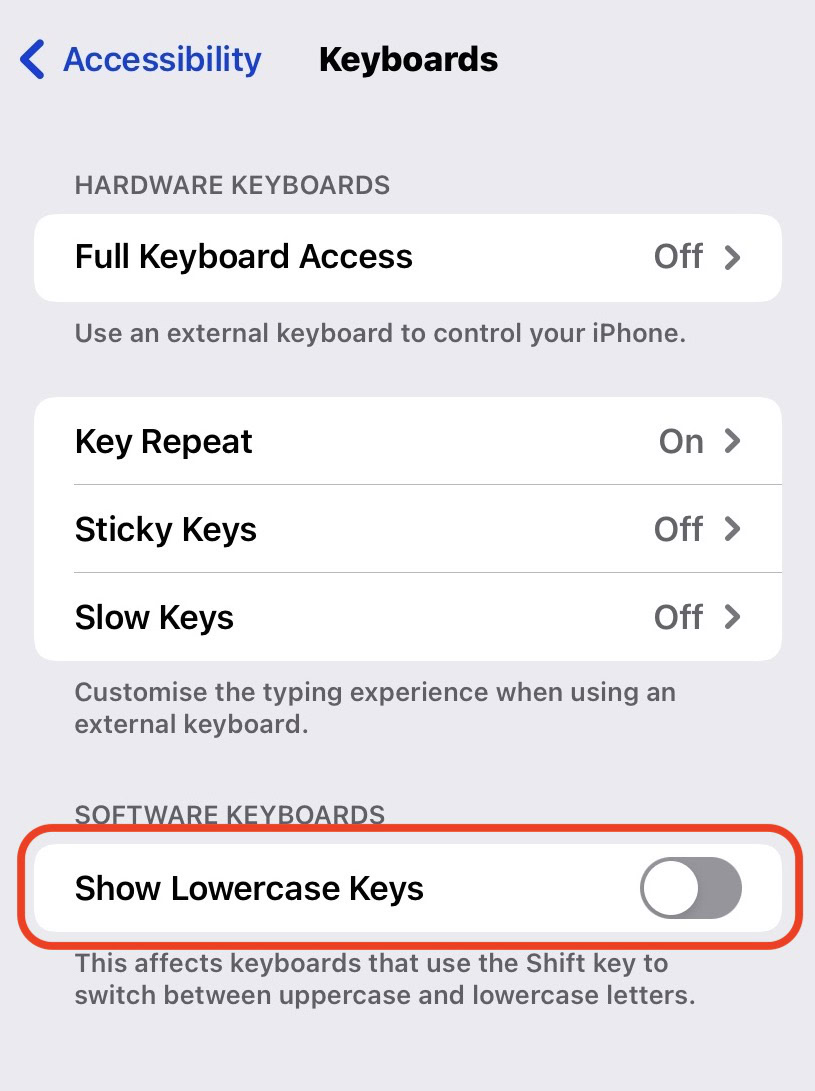
Если у вас проблемы со зрением, вам может быть трудно набирать или читать строчные буквы. В этом случае может быть разумным отключить клавиши нижнего регистра и использовать только буквы верхнего регистра. Имейте в виду, однако, что написание только заглавными буквами, вероятно, будет беспокоить многих людей, с которыми вы общаетесь, поскольку считается, что печатание эквивалентно крику на кого-то.
Если вы все еще хотите это сделать, перейдите в «Настройки» -> «Специальные возможности» -> «Клавиатуры» и отключите «Показывать клавиши нижнего регистра».
Увеличьте клавиатуру (Пункт управления)
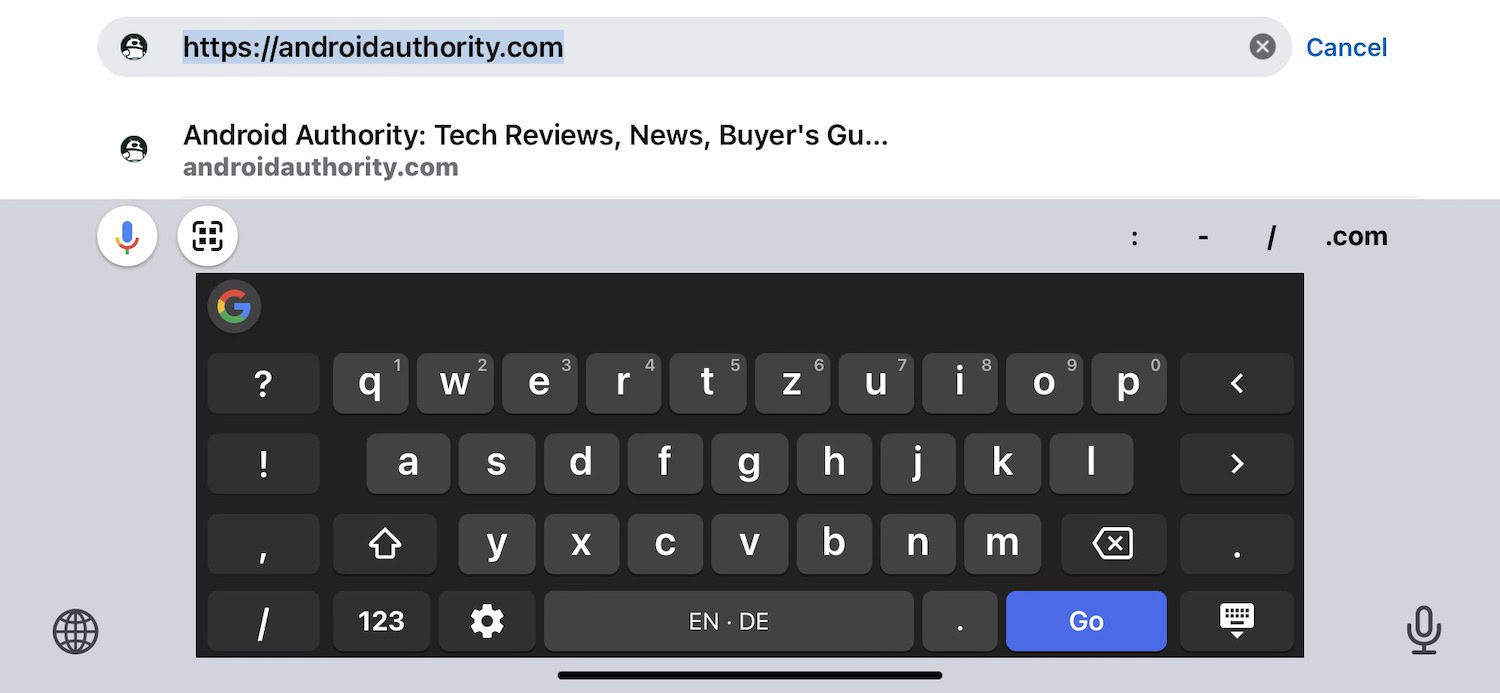
Если у вас большие толстые пальцы, из-за которых вы делаете много опечаток, возможно, пришло время подумать о том, чтобы перевести клавиатуру в ландшафтный режим, чтобы сделать ее больше.
Сделать это просто. Проведите вниз от правого верхнего угла экрана, чтобы открыть Пункт управления. Коснитесь значка с изображением замка со стрелкой против часовой стрелки вокруг него. Это разблокирует ориентацию экрана. Теперь поверните телефон, и экран будет двигаться вместе с ним.
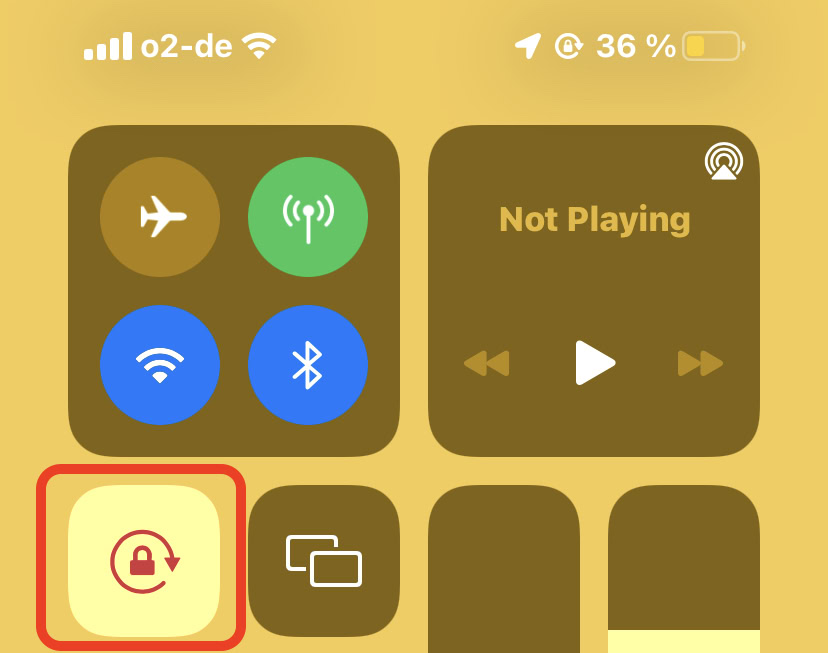
Подключите iPhone к внешней клавиатуре (Специальные возможности–>Клавиатуры–>Полный доступ к клавиатуре)
Возможно, вы не знаете, что если у вас есть проблемы с использованием сенсорного экрана из-за физической или умственной неполноценности, вы можете вместо этого управлять своим iPhone с помощью сочетаний клавиш на Magic Keyboard.
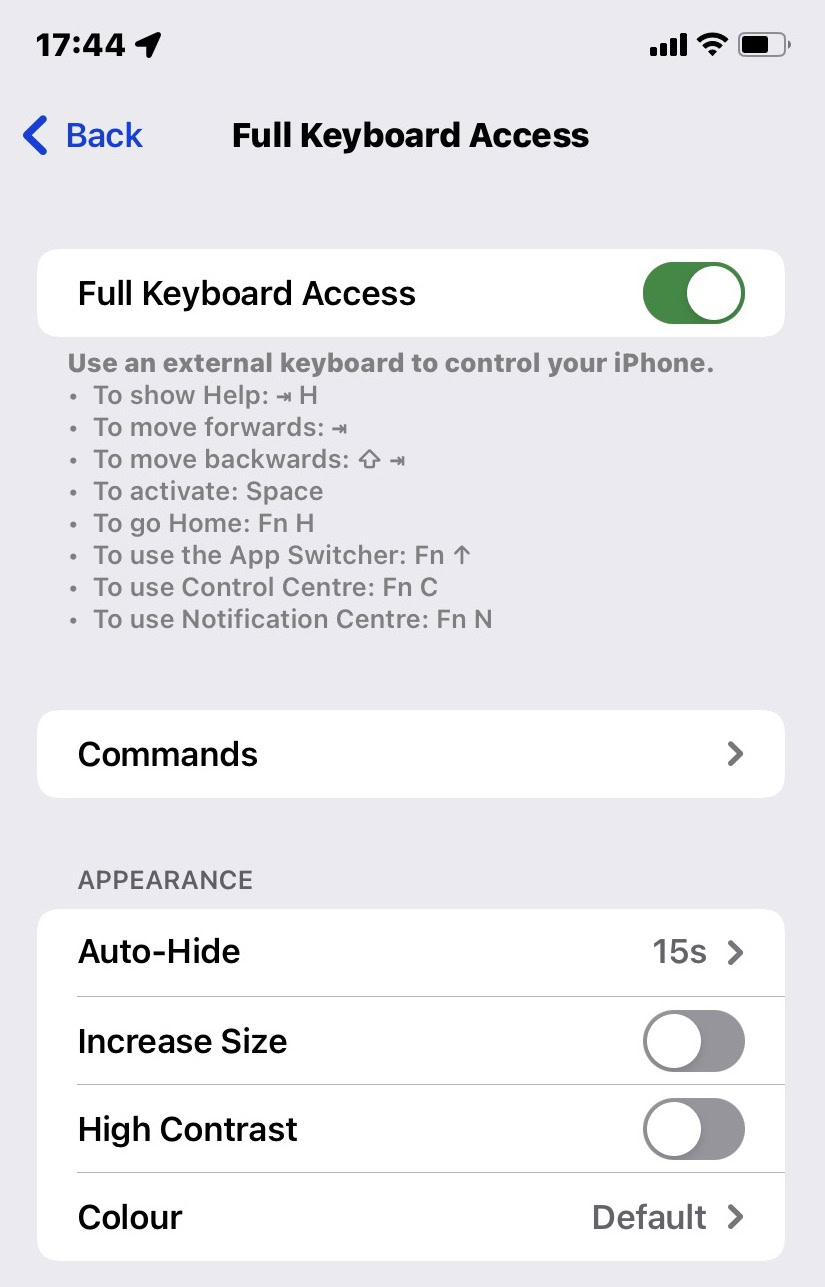
Марк О’Нил / Android Authority
Управляйте своим iPhone с помощью сочетаний клавиш, нажав «Команды». После этого вы получите полный список доступных опций.
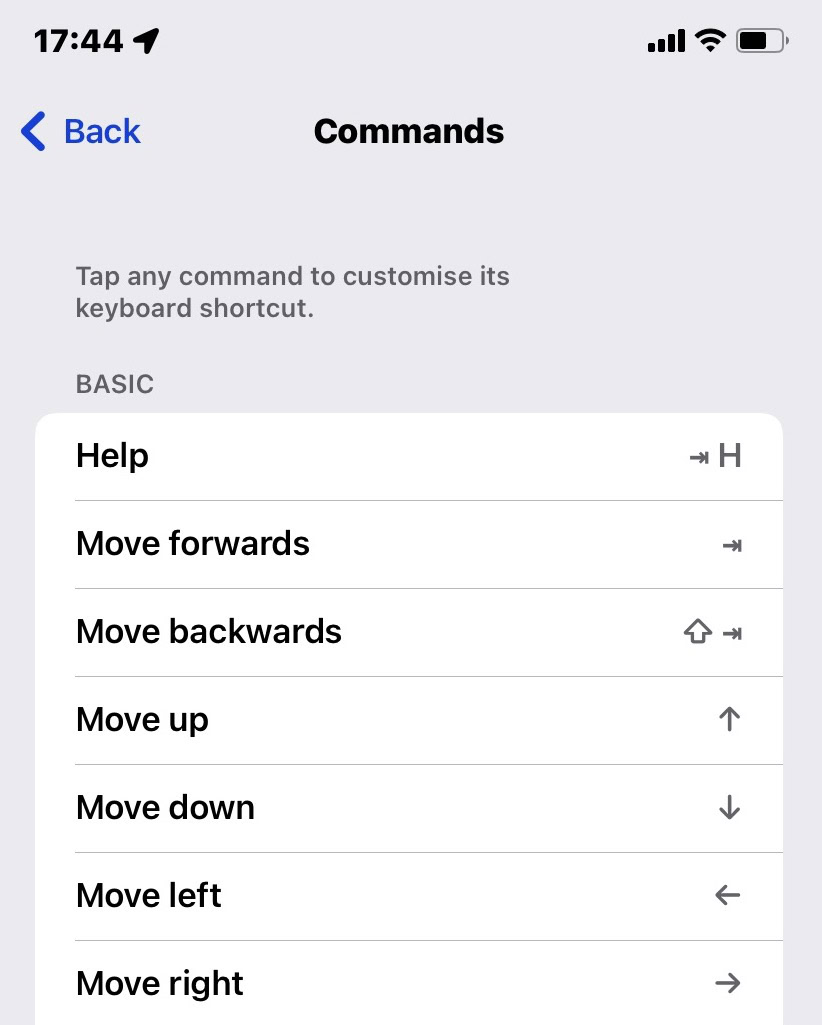
Марк О’Нил / Android Authority
Сделать клавиатуру одной рукой (Основные->Клавиатуры->Клавиатура для одной руки)
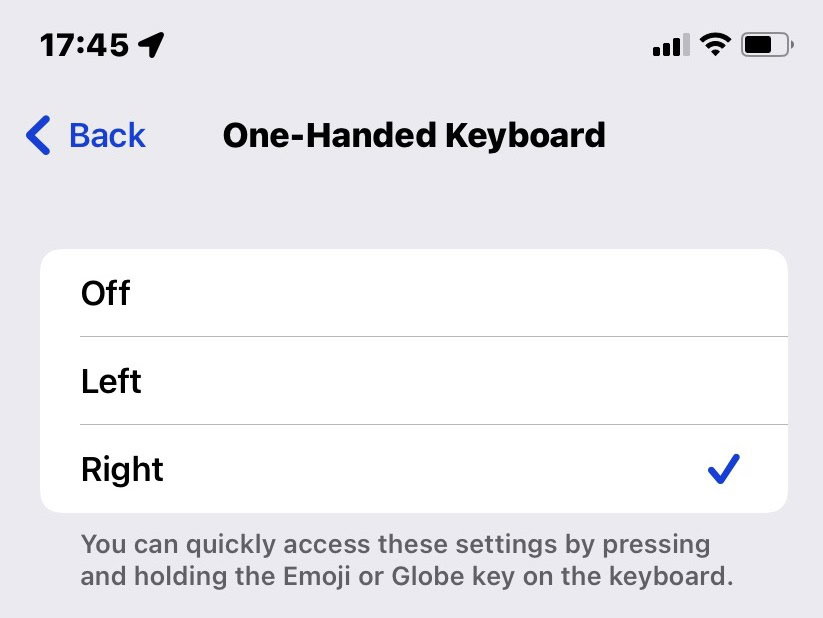
Если вы предпочитаете печатать одной рукой, вы можете сместить клавиши клавиатуры к одной стороне экрана. Выберите, с какой стороны экрана вам нужны клавиши (очевидно, исходя из вашей руки при письме), и они будут перемещаться.
Как включить и выключить интеллектуальный ввод текста на iPhone
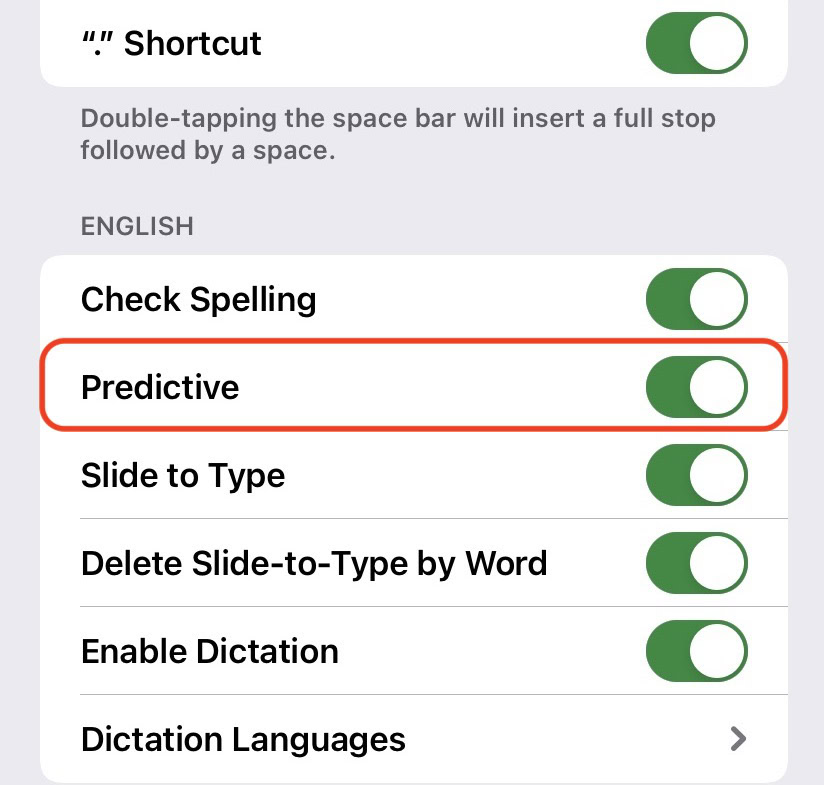
Предиктивный текст — это когда клавиатура пытается предсказать, что вы хотите сказать дальше, и предлагает релевантные и подходящие слова. Затем вы можете просто нажать на нужное слово, и клавиатура добавит его в ваше сообщение.
Это экономит много времени, но некоторых людей может отталкивать то, что их телефон изучает их стиль письма и говорит им, как писать. Если вас это действительно беспокоит, вы можете отключить его, зайдя в настройки клавиатуры и отключив Predictive. Однако, если вы используете стороннюю клавиатуру, вам нужно будет отключить интеллектуальный ввод текста через приложение клавиатуры.
Комментарии